A címkék jótékony módon követhetik nyomon aadott típusú e-mail. Egyszerű szavakkal kategóriák, ha ezeket könnyű megérteni. A Gmail nem kínál közvetlen módszert két vagy több címke egyesítésére a Gmailben. Ebben a bejegyzésben megosztunk egy trükköt, amely lehetővé teszi további két címke kombinálását a Gmailben. Ha ezt megteszi, az összes e-mail egyetlen név alatt lesz.
Két vagy több címke egyesítése a Gmailben
Mielőtt elkezdené, el kell döntenie, hogyan kívánja továbbfejleszteni a címkéket. Két széles forgatókönyv létezik.
- Egyesítse az egyik címkét a másikra. (Y címke a X címkébe)
- Azt tervezi, hogy egyesíti az e-maileket két különböző címke alatt egy új. (X címke és Y címke a Z címkébe)
Egyesíti az e-maileket egy címke alatt a másikba

- Nyissa meg a Gmailt, majd kattintson a feliratra (Y) (elérhető a bal oldali ablaktáblán), amelyet elengednie kell.
- Miután az összes e-mail megjelenik a címke alatt, kattintson a bal oldali négyzetre, amely kiválaszthatja az összes e-mailt.
- Amint ezt megteszi, egy másik műveletsort fog felfedni, beleértve a címke konfigurálásának lehetőségét a kiválasztott e-mailhez. Kattintson a Címke ikonra.
- Ez felfedi és legördül, ahol megváltoztathatja a címkét. Azt javaslom, hogy törölje az e-mailek meglévő címkéjét (Y), és alkalmazza a megtartani kívánt címkét (X).
Most az összes e-mail az X címke alatt található.
Egyesíti az e-maileket két különböző címke alatt egy új

Bár megismételheti a fenti lépést kétszer, itt van egy természetes módszer.
- Hozza létre a végső címkét (Z).
- A bal oldali ablaktáblán, ahol a címkék szerepelnek, vigye az egérmutatót az X címke fölé, és kattintson a három pontra. Ezután kattintson a szerkesztés elemre.
- Jelölje be a „Beágyazott címke alatt” négyzetet, és válassza a Z lehetőséget. Ismételje meg ugyanezt az Y címkével.
- Az ötlet az, hogy mind a három címke egy helyen legyen. A következő lépésben megérted.
- Most kattintson az X címkére, válassza ki az összes e-mailt, és húzza át a Z címkére. Ismételje meg ugyanazt az Y jelölést.
- Törölje az X és az Y címkét.
Az ok, hogy a címkéket az utolsó címkébe helyezzékaz volt, hogy megbizonyosodjak arról, hogy gyorsan tudok-e húzni. Képzelje el, ha sok címkéhez akarja csinálni, és véletlenül rossz címkéhez tartozik. Gyorsabb és pontosabb.







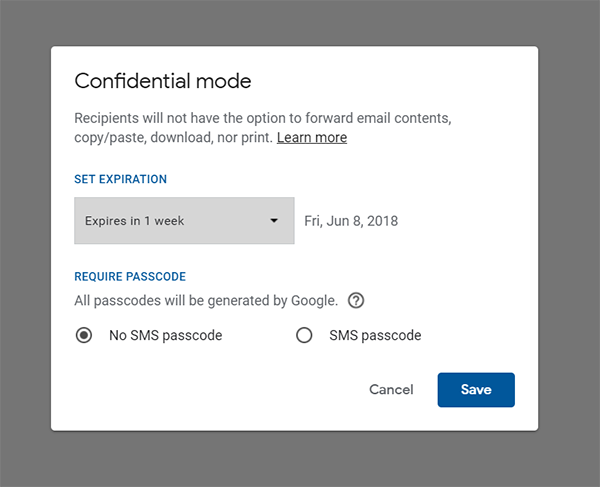




Hozzászólások